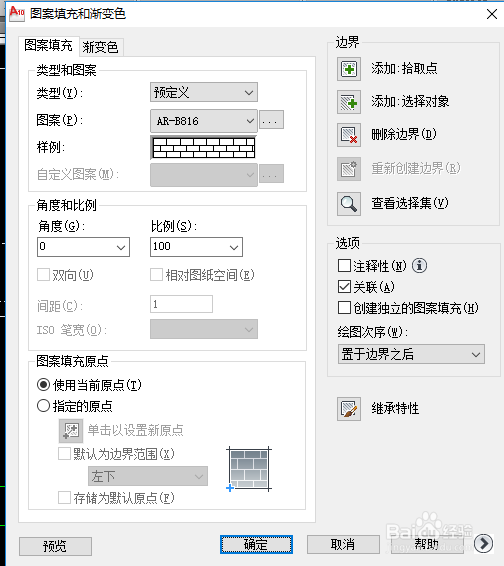1、打开CAD,当我们把其他的图都绘制好之后,需要在1200处填充砖墙。

2、我们在cad菜单栏,找到 绘图 菜单栏,单击绘图菜单栏,选择图案填充。

3、单击图案填充后,在弹出的对话框,单击图案后面... 选择图案类似与砖的图案。
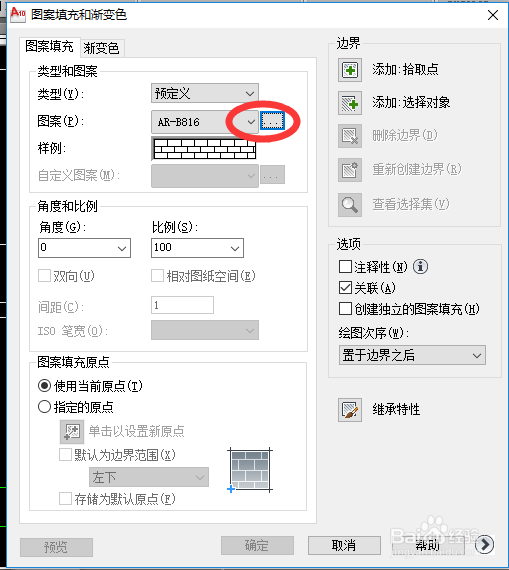
4、然后,单击添加拾取点,便回到CAD绘图界面

5、按照命令。提示点取内部点,点击我们要填充的区域。


6、选择好之后,鼠标右键,确定。
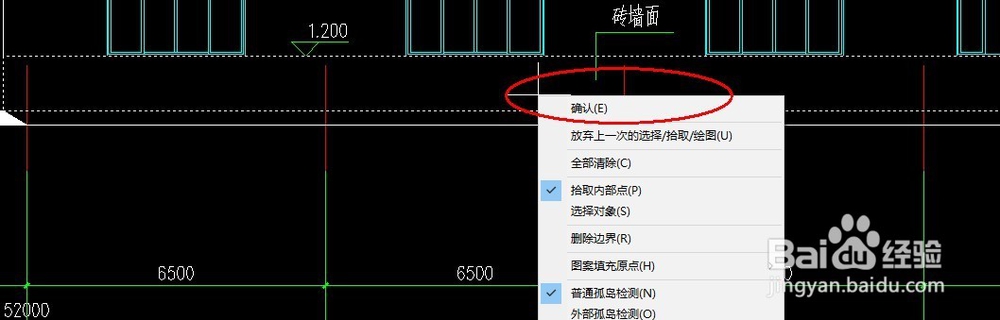
7、这是,便返回到,图案填充的界面。单击确定,软件便会填充图案。
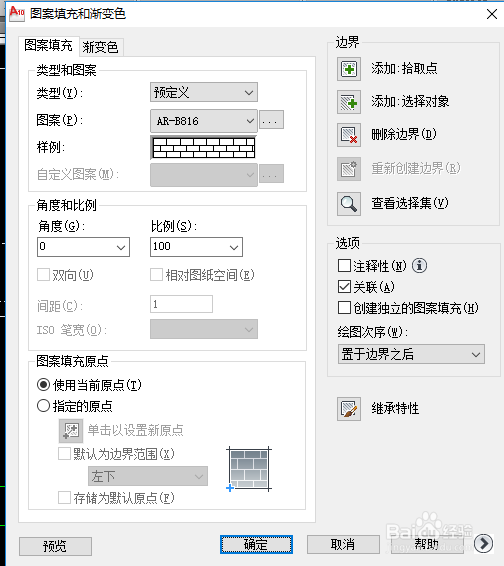

时间:2024-10-15 10:56:19
1、打开CAD,当我们把其他的图都绘制好之后,需要在1200处填充砖墙。

2、我们在cad菜单栏,找到 绘图 菜单栏,单击绘图菜单栏,选择图案填充。

3、单击图案填充后,在弹出的对话框,单击图案后面... 选择图案类似与砖的图案。
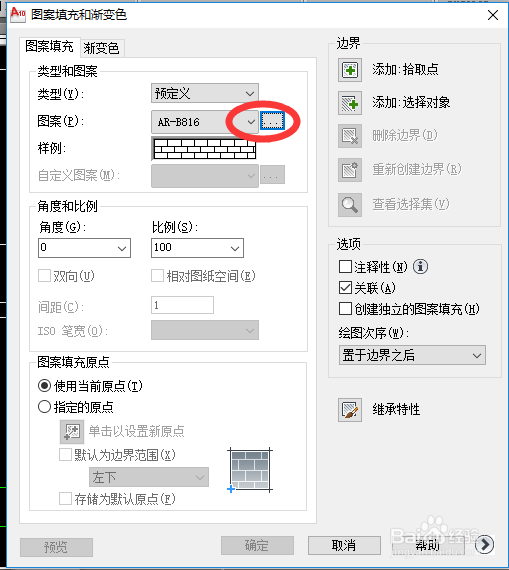
4、然后,单击添加拾取点,便回到CAD绘图界面

5、按照命令。提示点取内部点,点击我们要填充的区域。


6、选择好之后,鼠标右键,确定。
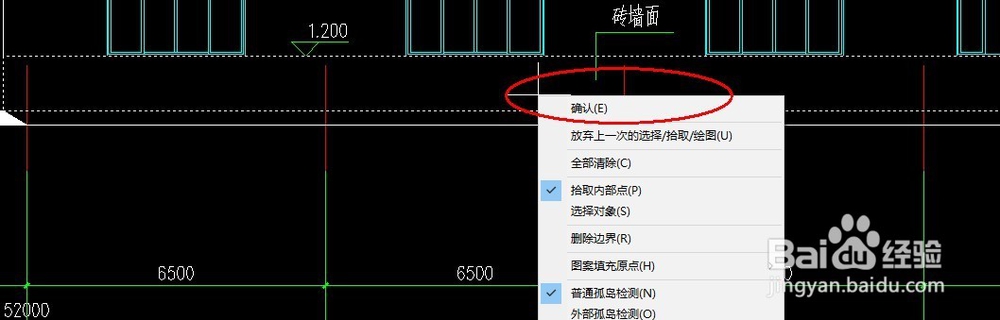
7、这是,便返回到,图案填充的界面。单击确定,软件便会填充图案。